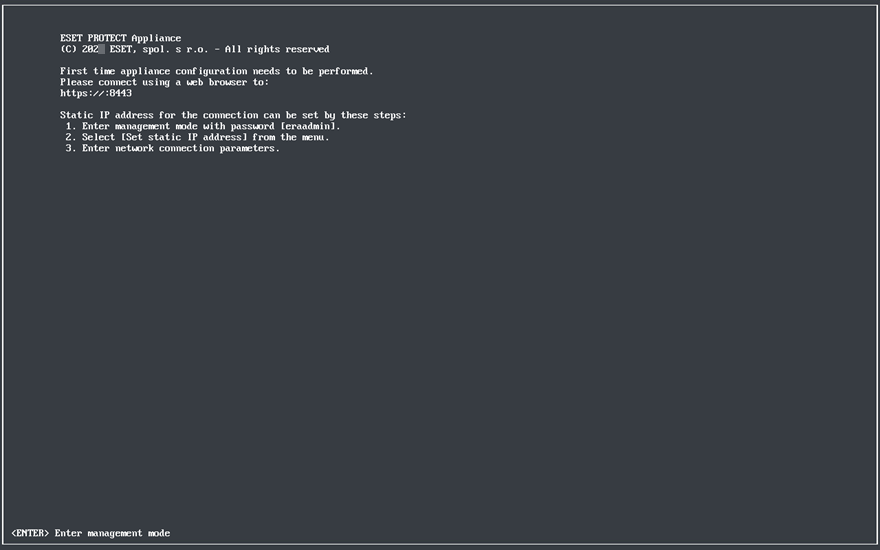Citrix
Conditions préalables requises
•Votre réseau IPv4 est disponible dans l'environnement Citrix. IPv6 n'est pas pris en charge dans l'appliance virtuelle ESET PROTECT.
•Le fichier .ovf du serveur monofonctionnel est disponible sur la machine sur laquelle vous déploierez le serveur monofonctionnel virtuel ESET PROTECT.
•Des autorisations d'administrateur sur le pool sont nécessaires pour importer le package OVF/OVA.
•L'espace de stockage doit être suffisant (au moins 100 Go) pour l'utilisateur qui effectue le déploiement.
Processus de déploiement
Vous pouvez ignorer les avertissements lors de l'importation OVF/OVA : l’appliance virtuelle est basée sur VMware et Citrix XenCenter s'attend à une version explicite de OVF et à un type de compatibilité matérielle différent. |
1.Sélectionnez File > Import.
2.Cliquez sur Browse, accédez au fichier protect_appliance.ova que vous avez téléchargé à partir du site Web ESET, puis cliquez sur Next.
3.Cochez la case I accept the End User License Agreements et cliquez sur Next.
4.Sélectionnez le serveur autonome ou le pool sur lequel vous souhaitez placer l'appliance virtuelle ESET PROTECT, puis cliquez sur Next.
5.Placez le disque virtuel importé dans un référentiel de stockage, puis cliquez sur Next.
6.Mappez les interfaces réseau virtuelles en sélectionnant Target Network et cliquez sur Next.
7.Choisissez de vérifier la signature numérique (facultatif) et cliquez sur Next.
8.Sélectionnez Don't use Operating System Fixup et cliquez sur Next.
9.Sélectionnez le réseau (le même que celui sélectionné à l'étape 6 ci-dessus) où vous installerez l'appliance virtuelle ESET PROTECT temporaire afin d'effectuer l'importation, puis cliquez sur Next.
10. Passez en revue les paramètres, puis cliquez sur Finish.
Le déploiement peut prendre du temps et le serveur Citrix peut apparaître inactif. Ne l'interrompez pas.
Consultez la documentation du fournisseur sur le déploiement d'OVF/OVA. |
Une fois que l'appliance virtuelle ESET PROTECT est correctement déployée, mettez-la sous tension. Les informations suivantes sont affichées :
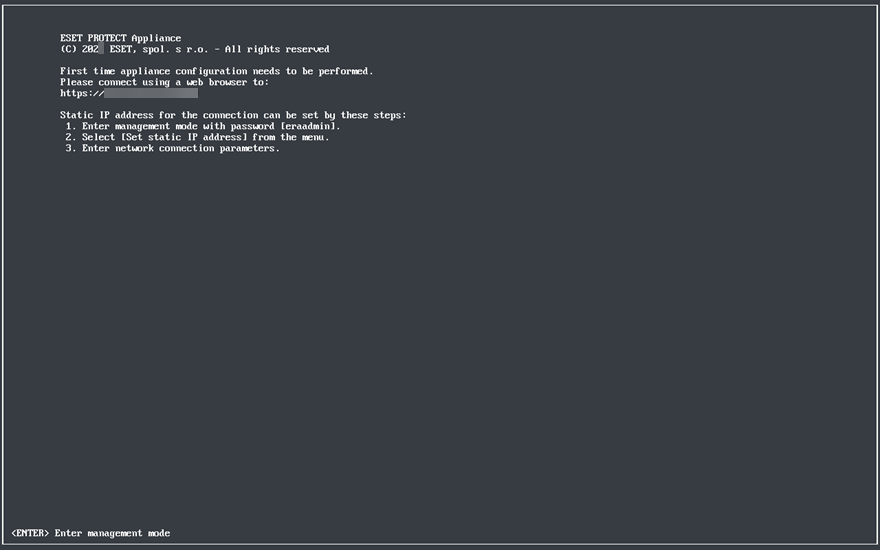
Ouvrez votre navigateur web, puis saisissez l'adresse IP de l'appliance virtuelle ESET PROTECT nouvellement déployée dans la barre d'adresses. L'adresse IP est répertoriée dans la fenêtre de la console (comme illustré ci-dessus). Elle affiche le message : La première configuration de l'appliance doit être effectuée. Connectez-vous à l'aide d'un navigateur Web à :
•https://[IP address] (CentOS)
•https://[IP address:8443] (Rocky Linux)
L'étape suivante consiste à configurer l'appliance via l'interface Web.
Si un serveur DHCP ne se trouve pas dans le réseau, vous devez définir l'adresse IP statique de l'appliance virtuelle ESET PROTECT dans la console d'administration. Si aucune adresse IP n'est affectée, les informations suivantes s'affichent et l'URL ne contient pas d'adresse IP. Si aucune adresse IP n'est affectée, le serveur DHCP peut ne pas pouvoir en attribuer une. Vérifiez qu'il existe des adresses IP libres dans le sous-réseau où se trouve l'applicance virtuelle. |